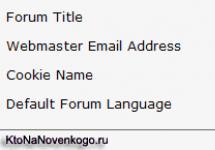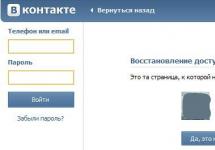Mnogi igrači računalnih igara pokušavaju prijeći sa zastarjelih verzija Windows operativnih sustava (npr. Windows XP) na novi Windows 7. Operativni sustav Windows 7 trenutno je vrlo popularan OS, jer je vrlo zgodan i višenamjenski, a ima i prilično lijepo sučelje.
GTA 4 i Windows 7
Prema statistici, GTA 4 i Windows 7 međusobno su kompatibilni, no postoji niz korisnika sustava Windows 7 koji imaju neke problemi s GTA 4 na Windows 7. Postoji niz problema s GTA 4 na Windows 7, navest ću neke od njih:
- Igra GTA 4 ne može se instalirati na Windows 7;
- GTA 4 se ne pokreće na Windows 7 ili se pokreće s pogreškama;
- GTA 4 ozbiljno usporava na Windows 7;
- GTA 4 ima problema s grafikom, teksturama, sjenama i zvukom.
Isprva instaliranje GTA 4 na Windows 7 Može se pojaviti poruka o pogrešci "operativni sustav nepoznat". Ako se ovakav problem pojavi s instalacijom GTA 4, odmah možete razmišljati o nekompatibilnosti verzije igre GTA 4 sa sustavom Windows 7. To se može riješiti instaliranjem načina kompatibilnosti sa sustavom Windows XP SP3.

Da biste postavili način kompatibilnosti u sustavu Windows 7, morate slijediti ove korake:
- U mapi instalacijskog diska igre GTA 4 pronađite instalacijsku datoteku GTA 4 ( setup.exe);
- Kliknite desnom tipkom miša na pronađenu datoteku setup.exe;
- U kontekstnom izborniku koji se pojavi odaberite stavku Svojstva;
- U prozoru koji se otvori idite na karticu Kompatibilnost;
- Označite kućicu pokraj teksta Pokrenite program u načinu kompatibilnosti;
- S padajućeg popisa odaberite pozvani element Windows XP (Servisni paket 3);
- Pritisnite gumb u redu;
- Pokrenite instalaciju .
Pokretanje GTA 4 na Windows 7
Ako ne možete dovršiti pokrenuti GTA 4 na Windows 7, tada trebate izvršiti sljedeće promjene u registru:

GTA 4 usporava
Mnogi ljubitelji GTA igara, nakon što su malo igrali GTA 4, žale se na to GTA 4 usporava a posebno na Windows 7.
To može biti zbog činjenice da igrači pretjerano vole mijenjati svijet GTA igre raznim modovima. Što više mijenjate igru GTA 4, to se vaš sustav teže može nositi s igranjem GTA 4. Ovaj slučaj je prikladniji za igrače koji koriste računala male snage.
GTA 4 se može usporiti ako nemate instaliranu najnoviju verziju upravljačkog programa za video karticu koju možete preuzeti sa službene stranice
Windows 10 često ne želi pokretati stare igre, a GTA 4 nije iznimka. Srećom, ovaj problem je rješiv, jer je u većini slučajeva uzroke njegove pojave lako otkriti i otkloniti. Možda ćete samo trebati ažurirati neke komponente.
Razlog zbog kojeg igra ne radi mogu biti zastarjeli upravljački programi, nedostatak potrebnih zakrpa i komponenti DirectX, .NET Framework, Visual C++.
Metoda 1: ažuriranje upravljačkih programa
Upravljački programi mogu se ažurirati ručno, pomoću posebnih programa ili pomoću alata sustava. Zatim razmotrite opciju ažuriranja pomoću uslužnog programa DriverPack Solution, koji preuzima ne samo upravljačke programe, već i druge korisne komponente. Na primjer, DirectX.

Međutim, možete koristiti druge softverske alate za ažuriranje ili instaliranje upravljačkih programa.
Metoda 2: Instaliranje posebnih datoteka
Ako su svi potrebni upravljački programi i komponente instalirani na vašem računalu, ali igra se i dalje ruši, trebate preuzeti i kopirati xlive datoteke u korijensku mapu igre.

Komponente X-Live Games premještene u korijensku mapu igre mogu pomoći u rješavanju problema. Ako vam ovo rješenje ne odgovara, pokušajte sljedeće.
Metoda 3: Instaliranje zakrpa
Igri možda nedostaje potrebna zakrpa. Može se preuzeti sa službene web stranice i zatim instalirati.
- Idite na glavnu stranicu za preuzimanje.
- Pomaknite se prema dolje i pronađite "Zakrpe".
- Sada odaberite GTA IV.
- U bočnom izborniku idite na zakrpu broj 7.
- Preuzmite datoteku prema postavkama jezika igre.
- Raspakirajte arhivu i pokrenite instalacijski program.
- Slijedite upute za prijavu.





Pravovremena instalacija izdanih zakrpa iznimno je važna jer programeri na taj način ispravljaju kritične pogreške. Stoga uvijek provjerite sva važna ažuriranja za igru i instalirajte ih.
Metoda 4: Postavite način kompatibilnosti
Pokušajte postaviti kompatibilni način rada, možda se igra ne želi pokrenuti zbog toga.

U nekim slučajevima ova metoda može riješiti pogrešku, ali ipak problem kompatibilnosti nije tako čest kao nedostatak potrebnih komponenti.
Metoda 5: Potražite probleme s kompatibilnošću
Ova metoda također pomaže eliminirati problem GTA 4 koji ne radi, ali u ovom slučaju sustav će automatski odabrati optimalne parametre za pokretanje igre.
- Idi ponovno "Svojstva" — "Kompatibilnost".
- Kliknite na "Pokreni alat...".
- Započet će postupak traženja problema.
- Sada odaberite "Koristi preporučene postavke".
- Dalje kliknite na "Provjeri program...".
- Ako sve počne normalno, spremite preporučene postavke pomoću gumba "Unaprijediti".





Svakako provjerite parametre koje predlaže sustav kako biste bili sigurni da je igra potpuno funkcionalna.
Ovdje su navedena sva trenutna rješenja problema s pokretanjem GTA 4 Windows 10, a sada znate kako pokrenuti igru. U gotovo svim slučajevima pomaže ažuriranje upravljačkih programa i komponenti, podešavanje kompatibilnosti i instaliranje posebnih zakrpa.
GTA 4 se ne pokreće na Windows 10? Ne znate zašto je to tako? Želite li riješiti problem s pokretanjem igre? Ako se ne pokrene, neće se uključiti? Onda ste došli na pravo mjesto. Windows 10 se smatra najboljim Microsoftovim operativnim sustavom za pokretanje igrica. Naravno, Windows 10 je izvrstan operativni sustav i izvrstan je za igranje, ali prvo ga morate ispravno konfigurirati.
Strastveni igrači i jednostavno ljubitelji svih vrsta računalnih igara, koje rade na računalu s operativnim sustavom Windows 10 Grand theft auto IV, može naići na probleme poput pokretanja igre. Problem je što ovaj operativni sustav ne želi uvijek pokretati stare igre. Pogledajmo razne probleme zbog kojih se igra ne pokreće:
Prvo, igra se možda neće pokrenuti zbog zastarjelih upravljačkih programa i komponenti koje su vrlo važne za funkcioniranje igre, to može biti npr. DirectX ili Visual C++. I tako, trebate ažurirati svoje upravljačke programe. Za to postoje razni programi. Naravno, ako ne želite koristiti takve programe, uvijek možete ažurirati upravljačke programe kroz sustav, ali svejedno će s programom biti brže. Na primjer, uzmimo uslužni program DriverPack rješenje.

Može preuzeti upravljačke programe i razne komponente, uključujući DirectX. Preuzmite uslužni program i pokrenite exe datoteku. Otvorit će se prozor ispred vas u kojem možete automatski ili ručno instalirati datoteke.

Automatski način je vrlo jednostavan, nije prikladan za nas, pa ćemo pokrenuti stručni način, koji se nalazi na dnu prozora, pored njega je karakteristična ikona zupčanika. Evo uputa za ručnu instalaciju:

· Kliknite na zupčanik
· Odaberite upravljačke programe koje želite instalirati na svoje računalo
Drugi način: Ako se nakon prve metode igra ne pokrene, kopirajte posebne datoteke u korijensku mapu GTA IV. Evo veze do njih: https://drive.google.com/file/d/1g-VzQiIi5OimrlPQcDV0toJTlhg6PLwC/view
· Preuzmite datoteku
· Raspakirajte arhivu

· Tamo pronađite dvije datoteke: xlive_d.dll i xlive.dll

· Kopirajte ove dvije datoteke u glavnu mapu igre (ovo je mapa u kojoj se nalaze sve datoteke igre)
Treći način: ugradnja zakrpa. Igra se možda neće pokrenuti zbog nedostatka zakrpa. Možete ih preuzeti s web stranice proizvođača igre i instalirati ih.
· Idite na glavnu stranicu za preuzimanje

· Pomaknite se do " Zakrpe" i otvorite ga

· Tamo odaberite GTA IV
· Odaberite zakrpu pod nazivom “GRAND THEFT AUTO IV PATCH 7……”
· Odaberite svoj jezik, nakon klika na željeni jezik počet će preuzimanje
· Raspakirajte preuzetu arhivu
· Otvorite instalacijski program i slijedite upute
Četvrta metoda: kompatibilnost. Desnom tipkom miša kliknite prečac igre i odaberite " Svojstva" Zatim odaberite " Kompatibilnost" Označite okvir pored " Pokrenite program u načinu kompatibilnosti:", zatim odaberite stavku "Windows XP(SP3)". Primijenite promjene. Također možete u istom izborniku “ Kompatibilnost» pokrenite automatsku provjeru kompatibilnosti. Preuzimanje će započeti u prozoru koji se pojavi; nakon završetka kliknite na “ Koristiti
PROBLEMI S INSTALACIJOM
Instalacija GTA 4 na Windows 7 i novije verzije je teža od bilo koje druge igre. Godine 2008. pokretanje službenih projekata na računalima zahtijevalo je uslužni program Games For Windows Live. Pojavio se na tržištu 2 godine, nakon čega je smatran nezgodnim i uklonjen. Projekti temeljeni na njegovoj podršci čak i sada zahtijevaju instalaciju Games For Windows Live.
Prilikom registracije i unosa broja u otvorenom klijentu nastaju poteškoće s prijavom. Uslužni program ne prihvaća nove račune. Problem postoji, može se riješiti potpunom deinstalacijom, preuzimanjem prethodne verzije i ažuriranjem na računalu. Igračima koji planiraju preuzeti piratsku verziju savjetuje se da potraže sadržaj s remasteriranim kodom. U njima je eliminirana potreba za programom, što uvelike pojednostavljuje instalaciju i pokretanje.
Osim preuzimanja aplikacije u slučaju GTA 4, igrač mora učiniti još dvije radnje. Postavite način kompatibilnosti na instalacijsku datoteku s nastavkom .exe. Istu radnju treba učiniti s .exe komponentom instalacije Rockstar Games Social Cluba. Ovaj uslužni program neophodan je za pokretanje četvrtog i petog dijela serije. Da biste postavili način rada kompatibilnosti, trebate desnom tipkom miša kliknuti datoteku, odabrati “kompatibilnost” i odabrati je s Windows XP SP3 na padajućem popisu.
RJEŠAVANJE DRUGIH PROBLEMA NA JEDNOSTAVNE NAČINE
GTA 4 se ne pokreće na Windowsima 10, 8 i 7 iz više razloga. Korisnici bi trebali pogledati kod i ključne riječi kada se pojavi pogreška. U njima leži put do rješenja. Preporuča se da igrač izvrši standardne korake prije pokretanja projekta. Morate osigurati da je instaliran dodatni softver. To uključuje biblioteke DirectX, Visual C++ i aplikaciju .NET Framework.
Treba ih preuzeti sa službene web stranice koristeći najnovije verzije. Ako instalacijski program ima opciju preuzimanja dodatnog softvera, igrači bi se trebali složiti. Neki projekti koriste jedinstvene biblioteke; bez njih se lansiranje neće dogoditi. U tom slučaju na zaslonu se ne pojavljuju pogreške, proces ne počinje raditi. Drugi obvezni korak je provjera vozača.
Nemoguće je to učiniti ručno, trebat će vam pomoć uslužnih programa. Preporuča se koristiti identifikator vozača. Aplikacija automatski otkriva nedostajuće datoteke ažuriranja za određeni hardver. Korisnik se kasnije preusmjerava na stranicu s izborom upravljačkog programa. Autori su provjerili sve resurse za preuzimanje, prisutnost zlonamjernog sadržaja je isključena.
DALJNJI RAD SA LANSIRANJEM
Ako se GTA 4 na Windowsima 10, 8 i 7 ne pokrene s greškom xlive.dll, onda je problem u oštećenim bibliotekama Games For Windows Live. Datoteke istog imena koriste se u četvrtom dijelu; moraju se preuzeti zasebno s pouzdane stranice. Problem je čest, nećete imati poteškoća s pronalaženjem sadržaja. Treba ih kopirati i kasnije zamijeniti u mapu igre.
Ako postoji službena verzija, put će biti Steam/steammaps/common/Grand Theft Auto 4. Nakon toga morate ponovno pokrenuti računalo i pokušati ga pokrenuti. Banalni problem nemogućnosti igranja GTA 4 je nedostatak najnovije verzije zakrpe. Ovaj problem muči korisnike od 2008. godine do izlaska službenih ažuriranja studija Rockstar Games. Da biste bili sigurni, trebali biste provjeriti.
U svom pregledniku otvorite službenu web stranicu gore navedenog studija i uđite u izbornik Patches. Otvorit će vam se popis igara među kojima biste trebali pronaći GTA 4 i kliknuti na ikonu. Unutra trebate odabrati verziju 1.0.7.0 i preuzeti je na svoje računalo. Datoteku iz arhive raspakiraju odgovarajući programi, prije preuzimanja odaberite jezik svog sustava. Pojavit će se instalacijski program koji morate pokrenuti i pričekati da završi.
KOMPATIBILNA OPCIJA
Pokretanje GTA 4 na Windows 10 često dolazi s problemima kompatibilnosti. Zbog toga dolazi do raznih vrsta grešaka. Možete ih ukloniti na jednostavan način. U mapi igre pronađite prečac i desnom tipkom miša kliknite na njega. U izborniku koji se otvori odaberite "Rješavanje problema kompatibilnosti".
Problemi sa starim igrama koje se izvode na Windows 10 nisu novi za programere. Iz tog je razloga ugrađen gornji alat. Zatim igrač mora pokrenuti alat za rješavanje problema. U početnom izborniku koristite standardne preporučene postavke. U automatskom načinu rada, nakon određenog vremena, postavke kompatibilnosti će se primijeniti na GTA 4.
U prozoru koji se otvori kliknite na stavku "Provjeri program". Ako je problem bio samo neusklađenost parametara, trebao bi se pokrenuti bez daljnjih problema. Kada pritisnete start, može se pojaviti druga vrsta pogreške. Najčešće je to zbog nedostatka specifičnih biblioteka datoteka s nastavkom .dll. Dodatni softver uključen je zasebno u mapu za instalaciju. Preporuča se ponovno pokušati instalirati.
POSLJEDNJA PRILIKA
S GTA 4 na Windows 7 postoji zasebna opcija koja se koristi prije instaliranja igre. Ako postoje pogreške pri pokretanju, može se koristiti samo nakon potpunog brisanja svih datoteka povezanih s projektom s računala. U početku biste trebali otvoriti izbornik "Start" i potražiti uslužni program "Pokreni". Nakon pokretanja otvorit će se izbornik s naredbenim redkom. Trebali biste unijeti regedit u njega i pokrenuti proces.
Otvorit će se izbornik registra sustava u kojem korisnik mora otvoriti mapu HKEY_LOCAL_MACHINESYSTEM i slijediti daljnji put CurrentControlSetControlWindows.
Uređivač registra u sustavu Windows
U desnom izborniku nalazit će se stupci s nazivima elemenata i njihovim značenjima. Morate pronaći datoteku CSDVersion i promijeniti treću nulu s kraja u jedinicu. To možete učiniti desnim klikom na element i odabirom odgovarajućeg izbornika. Nakon ponovnog pokretanja uređaja i postavljanja načina kompatibilnosti prema gornjem vodiču, trebali biste pokrenuti instalacijski program. Kada završi s radom, učinite obrnuto. U registru zamijenite vrijednost od 1 do 0 kako bi sustav ispravno funkcionirao.
Kako ispravno instalirati GTA 4 na Windows 10
Kako biste izbjegli probleme s pokretanjem GTA 4 na Windows 10, morate se pridržavati nekih pravila tijekom instalacije, od kojih je glavno pokretanje instalacijskog programa u načinu kompatibilnosti.
Umetnemo disk u pogon ili montiramo sliku s igrom u virtualni DVD-ROM.
Otvorite korijensku mapu i idite u direktorij RGSC.
Desnom tipkom miša kliknite datoteku setup.exe i odaberite “Svojstva”. Zatim idite na karticu "Kompatibilnost" i potvrdite okvir "Pokreni program u načinu kompatibilnosti". Zatim promijenite filtar na Windows Vista (Service Pack 2). I spremite promjene pomoću gumba OK.
Kako postaviti način kompatibilnosti datoteke i sustava
Na kartici "Kompatibilnost" postavite način rada sa sustavom Windows Vista (Servisni paket 2)
Zatim se vraćamo u korijensku mapu diska i idemo na GTAIV. Sličnu operaciju provodimo s datotekom setup.exe.
Zatim pokrenite setup.exe datoteke jednu po jednu, prvo iz mape RGSC, zatim iz GTAIV. Koristeći upite programa (odaberite put do direktorija igre, zatim prihvatite uvjete instalacije) instalirajte igru.
Prilikom pokretanja igra može zahtijevati dodatni softver koji će se automatski instalirati.
Nema mnogo razloga zašto se neka igra ne pokreće:
nedovoljna prava na korisničkom računu;
nedostatak grafičkih knjižnica;
PC je preslab;
zastarjeli upravljački programi video kartice;
nekvalitetna distribucija igre (piratska verzija preuzeta sa sumnjive stranice).
Svaki od ovih čimbenika (osim slabog računala) može se vrlo jednostavno riješiti. I prvo što trebate učiniti je preuzeti igru s drugog izvora i ponoviti instalaciju. Ako je moguće, provjerite performanse distribucije na drugom računalu, ovo je najlakši način da shvatite je li problem u igri ili u računalu.
Rješavanje problema s pokretanjem GTA 4 na Windows 10
Ako račun nema dovoljno prava, igru morate pokrenuti kao administrator. Da biste to učinili, desnom tipkom miša kliknite prečac na radnoj površini ili izvršnu datoteku u direktoriju igre, zatim odaberite "Pokreni kao administrator".
Kako pokrenuti program kao administrator
Desnom tipkom miša kliknite datoteku ili prečac i odaberite "Pokreni kao administrator"
Instaliranje grafičkih biblioteka
Grafičke biblioteke važni su građevni blokovi koji čine iscrtavanje datoteka dok igra radi. Ponekad se podaci knjižnice mogu oštetiti ili biti nepotpuni. Popravljanje situacije u ažuriranju pomoću mrežnih programa za preuzimanje.
Idite na službenu stranicu za preuzimanje DirectX-a, preuzmite datoteku dxwebsetup i pokrenite je.
Preuzmite datoteku dxwebsetup, pokrenite je i koristite upute čarobnjaka za instalaciju DirectX-a
Dalje je standardno: slažemo se s licencnim ugovorom, nekoliko puta kliknemo "Dalje" i pričekamo da program preuzme i ažurira elemente koji nedostaju.
Osim DirectX-a potrebno je instalirati i okruženje net.Framework.
Idite na službenu stranicu za preuzimanje net.Frameworka, preuzmite i pokrenite datoteku.
Čekamo dok program automatski ne raspakira i instalira sve komponente.
Ažurirajte potrebne upravljačke programe
Upravljački programi su posebne softverske ljuske koje operativnom sustavu omogućuju komunikaciju s uređajima spojenim na računalo. Bez ovih aplikacija uređaji jednostavno neće raditi, a bez najnovijih verzija neće otkriti svoj puni potencijal. Vrlo je važno pratiti najnovija dostignuća u području upravljačkih programa; oni su potrebni za ispravno funkcioniranje računala i svih pokrenutih procesa.
U Windows pretraživanju unesite devmgmt.msc i odaberite najbolje podudaranje.
U Windows pretraživanju unesite devmgmt.msc i odaberite najbolje podudaranje
Otvorite karticu s video karticama, dvaput kliknite na uređaj da biste prikazali svojstva.
Otvorite karticu s video karticama i dvaput kliknite na uređaj
U prozoru svojstava idite na karticu "Upravljački program", kliknite gumb "Ažuriraj upravljački program".
U prozoru svojstava idite na karticu "Upravljački program", kliknite gumb "Ažuriraj upravljački program".
Zatim kliknite na “Automatsko pretraživanje” i pričekajte da program pronađe, preuzme i instalira najbolji proizvod.
Kliknite na “Automatsko pretraživanje” i pričekajte dok program ne pronađe, preuzme i instalira najbolji proizvod
Ponovno pokrenite računalo.
Koliko mogu reći iz svog iskustva, najčešći problem s ne pokretanjem igre ili kašnjenjem je nedostatak ažuriranog upravljačkog programa video kartice. Činjenica je da se prilikom instaliranja OS-a na sustav instaliraju osnovni upravljački programi video kartice koji podržavaju samo njihove osnovne funkcije. Kada popravljam i održavam računala, kada se žalim na "loše performanse u igrama", prva stvar koju uvijek učinim je ažuriranje ovih posebnih programa za uređaje. A ovo gotovo uvijek djeluje i daje najbolje rezultate.
Nakon ovih metoda igra bi trebala započeti, tako da ste nadopunili svoj osobni " knjižnica».
Grand Theft Auto IV (GTA 4) je igra iz kultnog GTA serijala koja je izašla 2008. godine na platformama PlayStation 3 i Xbox 360. Zatim je nakon nekog vremena adaptirana za Windows. Nažalost, glavni sadržaj igre je prilagođen za Windows Vistu, tako da problemi često nastaju s "Desetkom", ali ih nije teško popraviti.
Kako ispravno instalirati GTA 4 na Windows 10
Kako biste izbjegli probleme s pokretanjem GTA 4 na Windows 10, morate se pridržavati nekih pravila tijekom instalacije, od kojih je glavno pokretanje instalacijskog programa u načinu kompatibilnosti.
Prilikom pokretanja igra može zahtijevati dodatni softver koji će se automatski instalirati.
Zašto se igra možda neće pokrenuti
Nema mnogo razloga zašto se neka igra ne pokreće:
- nedovoljna prava na korisničkom računu;
- nedostatak grafičkih knjižnica;
- PC je preslab;
- zastarjeli upravljački programi video kartice;
- nekvalitetna distribucija igre (piratska verzija preuzeta sa sumnjive stranice).
Svaki od ovih čimbenika (osim slabog računala) može se vrlo jednostavno riješiti. I prvo što trebate učiniti je preuzeti igru s drugog izvora i ponoviti instalaciju. Ako je moguće, provjerite performanse distribucije na drugom računalu, ovo je najlakši način da shvatite je li problem u igri ili u računalu.
Rješavanje problema s pokretanjem GTA 4 na Windows 10
Ako račun nema dovoljno prava, igru morate pokrenuti kao administrator. Da biste to učinili, desnom tipkom miša kliknite prečac na radnoj površini ili izvršnu datoteku u direktoriju igre, zatim odaberite "Pokreni kao administrator".
 Desnom tipkom miša kliknite datoteku ili prečac i odaberite "Pokreni kao administrator"
Desnom tipkom miša kliknite datoteku ili prečac i odaberite "Pokreni kao administrator" Instaliranje grafičkih biblioteka
Grafičke biblioteke važni su građevni blokovi koji čine iscrtavanje datoteka dok igra radi. Ponekad se podaci knjižnice mogu oštetiti ili biti nepotpuni. Popravljanje situacije u ažuriranju pomoću mrežnih programa za preuzimanje.

Osim DirectX-a potrebno je instalirati i okruženje net.Framework.
- Idite na službenu stranicu za preuzimanje net.Frameworka, preuzmite i pokrenite datoteku.
- Čekamo dok program automatski ne raspakira i instalira sve komponente.
Video: kako preuzeti i instalirati DirectX
Ažurirajte potrebne upravljačke programe
Upravljački programi su posebne softverske ljuske koje operativnom sustavu omogućuju komunikaciju s uređajima spojenim na računalo. Bez ovih aplikacija uređaji jednostavno neće raditi, a bez najnovijih verzija neće otkriti svoj puni potencijal. Vrlo je važno pratiti najnovija dostignuća u području upravljačkih programa; oni su potrebni za ispravno funkcioniranje računala i svih pokrenutih procesa.
- U Windows pretraživanju unesite devmgmt.msc i odaberite najbolje podudaranje.
 U Windows pretraživanju unesite devmgmt.msc i odaberite najbolje podudaranje
U Windows pretraživanju unesite devmgmt.msc i odaberite najbolje podudaranje - Otvorite karticu s video karticama, dvaput kliknite na uređaj da biste prikazali svojstva.
 Otvorite karticu s video karticama i dvaput kliknite na uređaj
Otvorite karticu s video karticama i dvaput kliknite na uređaj - U prozoru svojstava idite na karticu "Upravljački program", kliknite gumb "Ažuriraj upravljački program".
 U prozoru svojstava idite na karticu "Upravljački program", kliknite gumb "Ažuriraj upravljački program".
U prozoru svojstava idite na karticu "Upravljački program", kliknite gumb "Ažuriraj upravljački program". - Zatim kliknite na “Automatsko pretraživanje” i pričekajte da program pronađe, preuzme i instalira najbolji proizvod.
 Kliknite na “Automatsko pretraživanje” i pričekajte dok program ne pronađe, preuzme i instalira najbolji proizvod
Kliknite na “Automatsko pretraživanje” i pričekajte dok program ne pronađe, preuzme i instalira najbolji proizvod - Ponovno pokrenite računalo.
Koliko mogu reći iz svog iskustva, najčešći problem s ne pokretanjem igre ili kašnjenjem je nedostatak ažuriranog upravljačkog programa video kartice. Činjenica je da se prilikom instaliranja OS-a na sustav instaliraju osnovni upravljački programi video kartice koji podržavaju samo njihove osnovne funkcije. Kada popravljam i održavam računala, kada se žalim na "loše performanse u igrama", prva stvar koju uvijek učinim je ažuriranje ovih posebnih programa za uređaje. A ovo gotovo uvijek djeluje i daje najbolje rezultate.
Možete igrati Grand Theft Auto IV na Windows 10 na isti način kao u "Sedam". Vi samo trebate izvršiti malu operaciju za instaliranje aplikacije u načinu kompatibilnosti, kao i ispraviti moguće nedostatke grafičkih biblioteka.
GTA 4 je jedna od najpopularnijih igara. U svojoj srži, to je jednostavan program koji se može instalirati na vaše računalo. Jedan od razloga zašto se igra ne pokreće može biti neusklađenost između zahtjeva sustava i igre. Da biste ispravili ovu situaciju, trebali biste poboljšati svoje računalo. U tu svrhu provodi se nadogradnja, zamjena matičnih ploča i instaliranje aktualnih, poboljšanih verzija upravljačkih programa za povećanje brzine računala te testiranje posebnim programima.
GTA 4 se ne pokreće na Windows 10, 8.1
Posebno je vrijedno očistiti računalo i registre posebnim uslužnim programima. Video kartica mora biti 64 MB, kompatibilna s DirectX-om, procesor bolji od Intel Pentium 3. Ako jedna od komponenti računala ne zadovoljava zahtjeve, koriste se programi za overclockiranje video kartice ili procesora.
Možda će biti dovoljno jednostavno ponovno pokrenuti računalo i zatim ponovno pokrenuti igru. Osim toga, da biste započeli igru, morate se registrirati online na portalu Rockstar Cluba i aktivirati svoj račun pomoću poveznice poslane u pismu. Zatim pokrenite igru. Igru možete igrati online i offline.
Možda je moguće riješiti problem učitavanja vraćanjem postavki igre na standardne razine. Ako se najnovija verzija DirectX aplikacije ne preuzme automatski nakon instaliranja igre, morate sami preuzeti komponente na službenoj Microsoftovoj web stranici.
Prije pokretanja igre, bolje je onemogućiti antivirusni program, jer blokira neke datoteke, smatrajući ih zlonamjernim. Često, ako je računalo pogrešno isključeno, put do mape igre je izgubljen. Sustav gubi podatke bez vremena za spremanje promjena i traži ručno pretraživanje istih.
Ako na računalu imate instalirano više računa, bolje je pokrenuti s onog koji ima više prava.
Što učiniti ako ništa ne pomaže?
Morate malo poraditi na svom sustavu. Predlažemo da to učinite pomoću dva korisna programa.
1. Ažurirajte upravljačke programe pomoću Driver Boostera. Ovo je stvarno super softver koji često pomaže. Ažuriranje starih upravljačkih programa na nove jedan je od ključnih zahtjeva za normalno funkcioniranje igara i programa na računalu.
Možda mislite da Windows uvijek upozorava korisnike kada su dostupna nova ažuriranja. Tako je, prikazuje upozorenja, ali samo za ažuriranja za Windows i video karticu. Ali osim toga, postoji mnogo više upravljačkih programa koje je potrebno redovito ažurirati.
2. Popravak računala s Reimage Repair. Pokrenite ovaj program da analizirate svoj sustav na greške (i bit će ih 100%). Zatim će se od vas tražiti da ih izliječite, pojedinačno ili sve odjednom.